- โปรแกรมฟรี EaseUS
- Data Recovery Wizard Free
- Todo Backup Free
- Partition Master Free
บทความนี้สำหรับผู้ใช้ที่มีคำถามด้านล่างนี้:
- สามารถโคลนระบบปฏิบัติการไปยัง SSD โดยไม่ต้องติดตั้งระบบปฏิบัติการ Windows อีกได้อย่างไร?
- สามารถโคลนระบบปฏิบัติ Windows 10 ไปยังฮาร์ดดิสก์ที่มีความจุมากกว่าได้อย่างไร?
- สามารถโคลนดิสก์ระบบได้โดยไม่มีปัญหาในการบู๊ตได้อย่างไร?
พื้นที่บนดิสก์ระบบกำลังจะหมดลง และคุณต้องการอัปเกรดเป็นฮาร์ดไดรฟ์ที่มีความจุมากกว่า หรือ SSD ใหม่เพื่อเพิ่มประสิทธิภาพของคอมพิวเตอร์ให้ดีขึ้นหรือไม่? หรือว่าคุณมีแผนที่จะสำรองข้อมูลระบบ, แอปพลิเคชันต่างๆ ที่ได้รับลิขสิทธ์ในการใช้งาน และการตั้งค่าต่างๆ เพื่อป้องกันไม่ให้ระบบล่มโดยไม่คาดคิด? หากเป็นเช่นนั้น วิธีหนึ่งที่ได้ผลที่สุดเพื่อให้บรรลุเป้าหมายขอบคุณคือ การโคลนระบบปฏิบัติการ Windows 10/8/7 ไปยังฮาร์ดดิสก์ หรือ SSD ด้วย ซอฟต์แวร์ที่ใช้ในการโคลนดิสก์.
ดาวน์โหลดฟรี ซอฟต์แวรที่ใช้ในการโคลนระบบปฏิบัติการ - EaseUS Disk Copy
สามารถโคลนระบบปฏิบัติการไปยังฮาร์ดดิสก์ใหม่โดยที่ไมต้องมีการติดตั้งระบบปฏิบัติการอีก และมั่นใจได้ว่าจะไม่มีปัญหานในการบู๊ตได้อย่างไร? การโคลนระบบปฏิบัติการ Windows และการคัดลอกข้อมูลเป็นเรื่องที่ต่างกัน ซึ่งไม่สามารถเพียงแค่คัดลอกและวางได้ แต่ไม่ต้องกังวล มีบางซอฟต์แวร์ที่ใช้ในการโคลนระบบปฏิบัติการทำงานนี้ให้คุณ สิ่งที่คุณต้องทำคือ เลือกซอฟต์แวร์ที่มีความเป็นมืออาชีพและเชื่อถือได้
EaseUS Disk Copy มาพร้อมกับคุณสมบัติการโคลนดิสก์ที่ช่วยให้คุณสามารถโคลนไฟล์ ระบบปฏิบัติการ และแอพพลิเคชั่นของคุณไปยังฮาร์ดดิกส์ หรือ SSD อื่นได้อย่างง่ายดายโดยไม่ทำให้ข้อมูลสูญหาย คุณสามารถใช้เครื่องมือโคลน Windows นี้เพื่อ:
- ย้ายระบบปฏิบัติการไปยัง SSD หรือฮาร์ดดิสก์โดยที่ไม่ต้องติดตั้งระบบปฏิบัติการ หรือโปรแกรมต่างๆ ใหม่
- ย้าย Windows 10 ไปยัง USB แฟลชไดรฟ์
- Clone OS from HDD to smaller SSD
- สำรองระบบปฏิบัติการ Windows ไว้ใช้ภายหลัง
ดาวน์โหลดฟรีแวร์ในตอนนี้ และดูคำแนะนำด้านล่างนี้ทีละขั้นตอนในการโคลนระบบปฏิบัติการ
下载按钮1
| คุณลักษณะพิเศษของ EaseUS Disk Copy สำหรับ Windows 11 | |
|---|---|
|
ในการอัพเกรดเป็น Windows 11 ที่ออกมาใหม่นั้น การบู๊ตของคอมพิวเตอร์คุณควรเป็น EUFI, รูปแบบดิสก์พาร์ทิชั่นควรเป็น GPT และเปิดการบู๊ตแบบ Secure Boot แล้วถ้าหากคุณต้องการเปลี่ยนฮาร์ดไดรฟ์ใหม่ หรือฮาร์ดไดรฟ์ขนาดใหญ่กว่าเพื่ออัพเกรดเป็น Windows 11 แต่ไม่ต้องการทิ้งข้อมูลบนฮาร์ดไดรฟ์ตัวเก่าล่ะ? EaseUS Disk Copy เป็นเครื่องมือที่มีประโยชน์ในการช่วยคุณในขั้นตอนนี้ได้อย่างสำเร็จ
|
วิดีโอสอน: วิธีโคลนดิสก์ระบบปฏิบัติการไปยังฮาร์ดดิสก์/SSD ใหม่
ที่นี่ คุณจะได้เรียนรู้วิธีการโคลนดิสก์ระบบปฏิบัติการไปยังฮาร์ดดิสก์หรือ SSD ใหม่โดยที่ไม่มีปัญหาในการบู๊ต
คำแนะนำในการโคลนระบบปฏิบัติการไปยังฮาร์ดดิสก์/SSD ทีละขั้นตอนใน Windows 10/8/7
ปฏิบัติตามคำแนะนำทีละขั้นตอนข้างล่างนี้ ในการใช้ EaseUS Disk Copy โคลนระบบปฏิบัติการไปยังฮาร์ดดิสก์ใหม่ได้อย่างรวดเร็ว การบู๊ตคอมพิวเตอร์ด้วยฮาร์ดดิสก์ที่โคลนมา, คุณต้องรีสตาร์ทเครื่อ, เข้าไปใน BIOS, เปลี่ยนลำดับการบู๊ตให้ฮาร์ดดิสก์ใหม่เป็นลำดับแรก
คลิกปุ่มข้างล่างนี้เพื่อเปิดสิทธิ์การใช้ซอฟต์แวร์ EaseUS สำหรับการโคลนระบบก่อน
1. การโคลนดิสก์ระบบไปยังฮาร์ดดิสก์ใหม่โดยใช้ EaseUS OS Clonning
ขั้นตอนที่ 1. ดาวน์โหลด ติดตั้ง และเรียกใช้ EaseUS Disk Copy บนพีซีของคุณ
คลิก "โหมดดิสก์" และเลือกฮาร์ดไดรฟ์ที่ต้องการคัดลอกหรือโคลน คลิก "ถัดไป" เพื่อดำเนินการต่อ
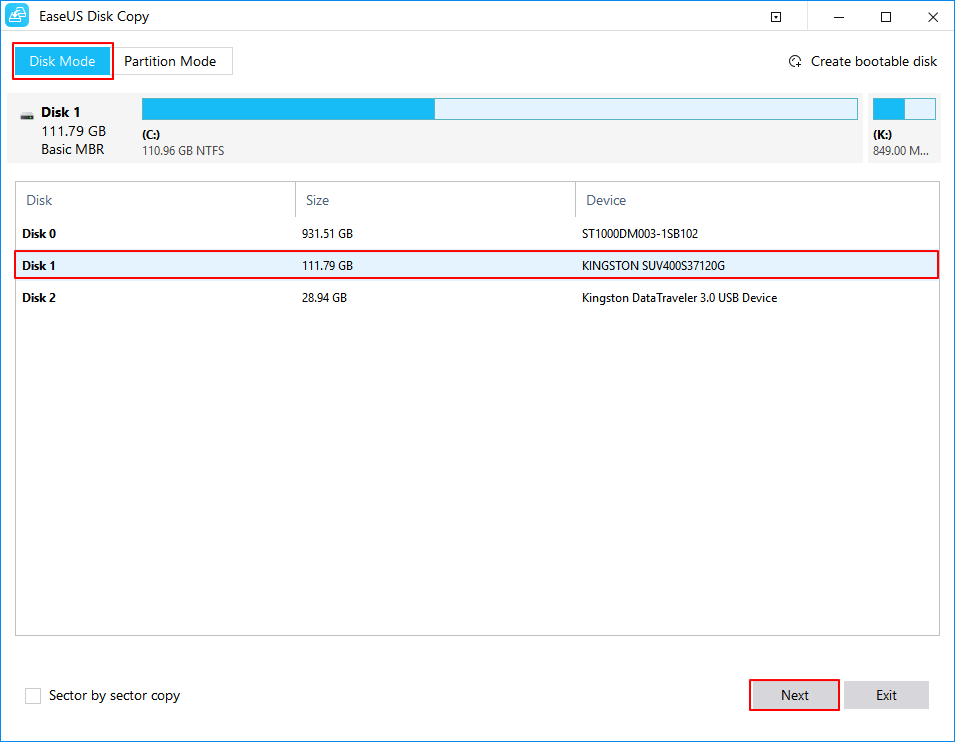
ขั้นตอนที่ 2. เลือกดิสก์ปลายทาง
หมายเหตุ: ดิสก์ปลายทางควรมีขนาดใหญ่เท่ากัน หรือใหญ่กว่าพื้นที่ดิสก์ต้นทาง
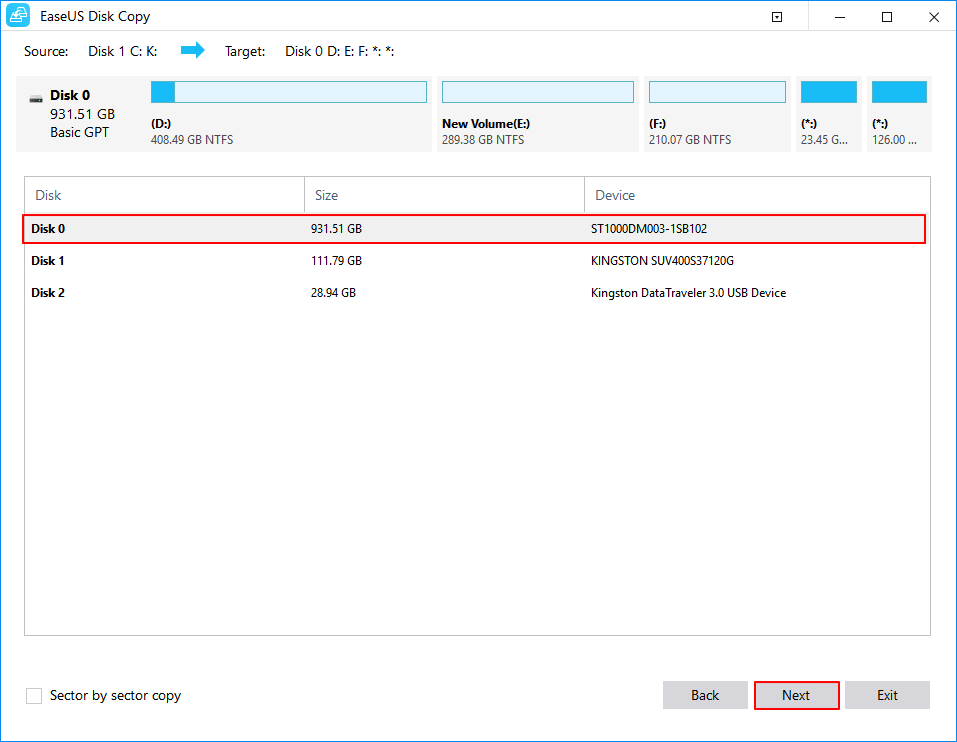
ขั้นตอนที่ 3. คลิก "ตกลง" เพื่อยืนยันการถามของโปรแกรมขอให้ลบข้อมูลในดิสก์ปลายทางหรือไม่
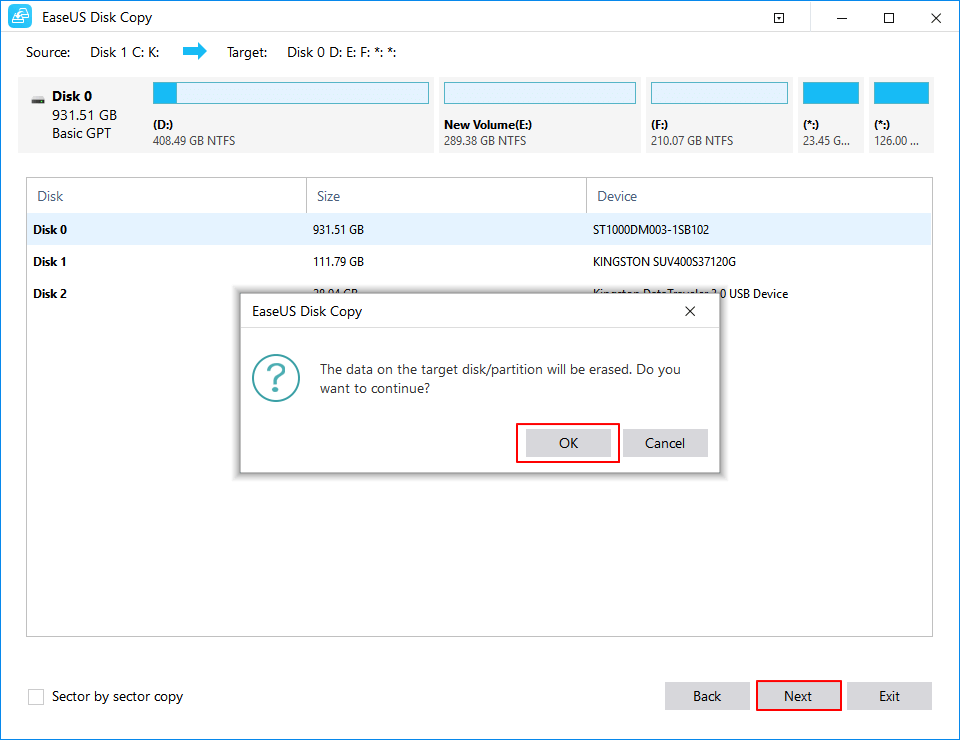
ขั้นตอนที่ 4. ตรวจสอบและแก้ไขเค้าโครงดิสก์
หากดิสก์ปลายทางของคุณเป็นไดรฟ์ SSD อย่าลืมตรวจสอบตัวเลือก หากเป้าหมายคือ SSD
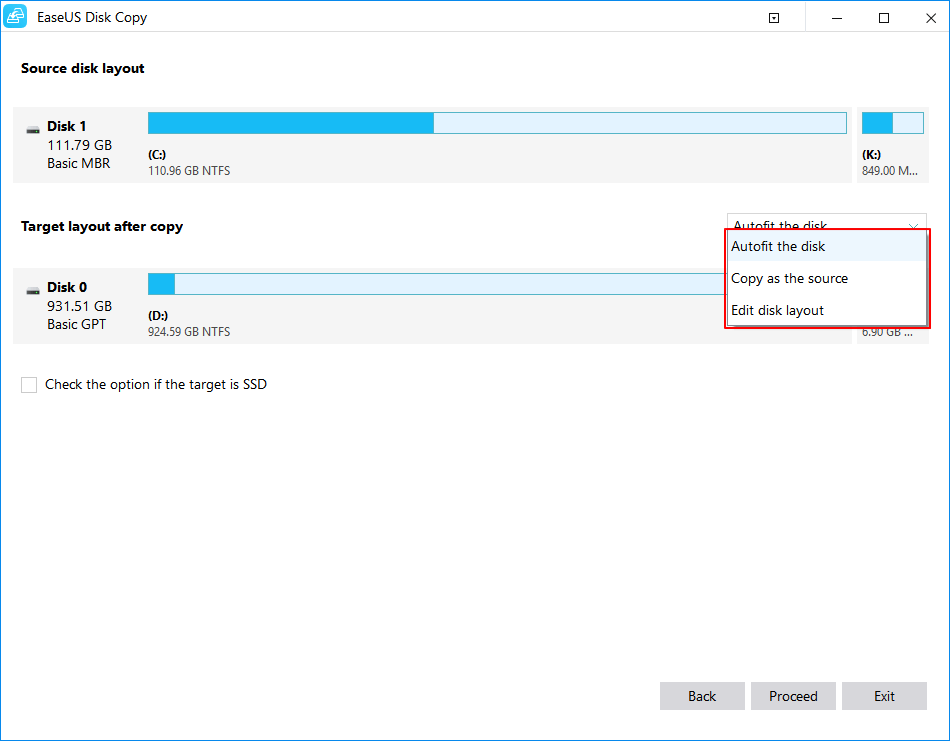
2. ตั้งค่าให้บู๊ตด้วยระบบปฏิบัติการ Windows ที่โคลนมา
หลังจากการโคลน คุณต้องทำให้ส่วนที่เหลือเพื่อให้มั่นใจว่าสามารถสตาร์ทระบบได้อย่างราบรื่น
ขั้นตอนที่ 1. รีสตาร์ทคอมพิวเตอร์ กดปุ่ม F2/F12/Del (ขึ้นอยู่กับแต่ละเครื่อง) เพื่อเข้าสู่ BIOS
ขั้นตอนที่ 2. คลิกที่ตัวเลือกในการบบู๊ต เปลี่ยนลำดับการบู๊ตให้กับฮาร์ดดิสก์ใหม่เป็นอันดับแรก
ขั้นตอนที่ 3. บันทึกการเปลี่ยนแปลง ออกจาก BIOS และรีสตาร์ทคอมพิวเตอร์
บทสรุป
คุณลักษณะในการโคลนระบบปฏิบัติการของ EaseUS OS Cloning มอบวิธีการที่ง่ายที่สุดให้กับคุณในการโคลนระบบปฏิบัติการ Windows ไปยังฮาร์ดดิสก์ใหม่ ไม่ว่าจะมีขนาดความจุมากกว่าหรือน้อยกว่า หรือไปยัง SSD อีกทั้้งรองรับการโคลนพาร์ทิชั่นในการย้ายข้อมูลจากดิสก์เก่าไปดิสก์ใหม่ หรือการโคลน MBR ดิสก์ไปยัง GPT ดิสก์ หรือจาก GPT ดิสก์ไปยัง MBR ดิสก์
หากมีปัญหาในการใช้เครื่องมือนี้ คุณสามารถติดต่อฝ่ายช่วยเหลือทางเทคนิคเพื่อขอความช่วยเหลือทาง live chat หรืออีเมล support@easeus.com.
คำถามที่พบบ่อยเกี่ยวกับการโคลนระบบปฏิบัติการ
บางคำถามที่เกี่ยวกับการโคลน Windows ที่นี่ หากคุณมีคำถามลักษณะเดียวกัน คุณสามารถค้นพบวิธีการได้จากที่นี่
คุณสามารถโคลนระบบปฏิบัติการได้หรือไม่?
คุณสามารถโคลนระบบปฏิบัติการ Windows ด้วยซอฟต์แวร์ที่ใช้ในการโคลนดิสก์พาร์ทิชั่นที่มีประสิทธิภาพ อย่างเช่น EaseUS Disk Copy เครื่องมือที่ใช้ในการโคลนนี้ คุณสามารถที่จะย้ายระบบปฏิบัติการและโปรแกรมต่างๆ ไปยังอีกไดรฟ์หนึ่งได้โดยที่ไม่ต้องทำการติดตั้ง Windows อีก
ฉันสามารถโคลนเฉพาะระบบปฏิบัติการเท่านั้นได้หรือไม่?
ในการโคลนระบบปฏิบัติการนั้นำเป็นต้องโคลนดิสก์พาร์ทิชั่นและบู๊ตพาร์ทิชั่น ในกรณีที่พาร์ทิชั่นระบบและบู๊ตพาร์ทิชั่นไม่ได้อยู่บนดิสก์เดียวกัน และคอมพิวเตอร์ไม่สามารถบู๊ตเป็นปกติภายหลังการโคลน คุณควรใช้คุณลักษณธในการโคลนดิสก์เพื่อโคลนระบบปฏิบัติการ Windows
การโคลนฮาร์ดไดรฟ์จะโคลนระบบปฏิบัติการหรือไม่?
ด้วยซอฟต์แวร์มืออาชีพในการโคลนดิสก์ การเลือกโคลนไดรฟ์ระบบ คุณสามารถโคลนระบบปฏิบัติการ Windows 10, 8 และ 7 ได้อย่างง่ายดาย
ฉันสามารถโคลนไดรฟ์ระบบปฏิบัติการได้อย่างไร?
ดาวน์โหลดและติดตั้ง EaseUS Disk Copy บนคอมพิวเตอร์ Windows แล้วจึง:
ขั้นตอนที่ 1. เปิดโปรแกรม, เลือกดิสก์ระบบเป็นดิสก์ต้นทาง ภายใต้ "Disk Mode" และคลิก "Next"
ขั้นตอนที่ 2. เลือกดิสก์เป้าหมายเป็นดิสก์ปลายทาง
ขั้นตอนที่ 3. ตรวจสอบรูปแบบดิสก์ของทั้งสอง คลิก "Proceed" เพื่อยืนยันการทำงาน
ขั้นตอนที่ 4. ตั้งค่าให้บู๊ต Windows ด้วยฮาร์ดดิสก์ที่โคลนมา
ซอฟต์แวร์อะไรที่ดีที่สุดในการโคลน?
คุณสามารถทดลองใช้ EaseUS disk cloning ได้ฟรี ในการช่วคุณโคลนดิสก์หรือพาร์ทิชั่น สามารถอัพเกรดฮาร์ดดิสก์ตัวเก่าไปยังตัวใหม่ หรือ โคลน MBR ดิสก์ไปยัง GPT ดิสก์ หรือ GPT ดิสก์ไปยัง MBR ดิสก์
ฉันสามารถโคลนระบบปฏิบัติการไปยัง SSD ใหม่ได้อย่างไร?
ในการโคลนระบบปฏิบัติการไปยัง SSD หรือจากฮาร์ดดิสก์ไปยัง SSD เพื่อประสิทธิภาพที่ดีกว่า ปฏิบัติตามขั้นตอนข้างล่างนี้:
ขั้นตอนที่ 1. ใน "Disk Mode" เลือกดิสก์ระบบปฏิบัติการที่คุณต้องการโคลน
ขั้นตอนที่ 2. เลือก SSD เป็นดิสก์ปลายทาง
ขั้นตอนที่ 3. แก้ไขรูปแบบดิสก์ และคลิก "Proceed" เพื่อดำเนินการต่อไป
บทความที่เกี่ยวข้อง
-
วิธีการซ่อมเซกเตอร์เสียที่ดีที่สุดสำหรับการตรวจสอบและลบเซกเตอร์เสียบนฮาร์ดดิสก์
/2022-09-21
-
วิธีการถ่ายโอนข้อมูลจาก HDD ไปยัง SSD บน Windows 11/10/8/7
 Daisy/2025-06-11
Daisy/2025-06-11
-
วิธีโคลนฮาร์ดไดรฟ์ในขณะที่ Windows กำลังทำงาน
 Daisy/2025-05-13
Daisy/2025-05-13 -
อัพเกรด SSD ของโน้ตบุ๊ก Sony VAIO: เพิ่มประสิทธิภาพและยืดอายุการใช้งาน
 Daisy/2025-05-10
Daisy/2025-05-10
EaseUS Disk Copy
EaseUS Disk Copy เป็นยูทิลิตี้คัดลอก/โคลนดิสก์ที่ง่ายและปลอดภัย ซึ่งช่วยคุณสามารถถ่ายโอนข้อมูลและอัพเกรดฮาร์ดดิสก์ได้
ดาวน์โหลดฟรี